Anda dan saya sama-sama tahu bahawa laman web yang lambat tidak baik untuk kepuasan pengguna, penukaran dan SEO. Sekiranya anda WordPress laman web di Bluehost, HostGator, atau Godaddy memuatkan perlahan, di sini saya akan menunjukkan kepada anda cara untuk mempercepatkan WordPress laman web di Bluehost, HostGator, dan GoDaddy ⇣.
Jadi, apa dengan perlahan WordPress laman web di Bluehost, HostGator, dan GoDaddy? "Di luar kotak" WordPress penyediaan hosting dan konfigurasi pelayan dihidupkan Bluehost, HostGator, dan GoDaddy boleh (tetapi tidak selalu) lambat dan lembap.
Perlahan WordPress laman web di Bluehost, HostGator, dan GoDaddy boleh diperbaiki (sehingga ke tahap tertentu).
Tetapi satu-satunya dijamin dan "betul" untuk mempercepatkan anda WordPress laman web di Bluehost, HostGator dan GoDaddy adalah untuk bertukar kepada hos web yang lebih pantas seperti SiteGround (lebih lanjut mengenai mengapa ini di sini di bawah).
Mempunyai tapak web yang dimuatkan dengan perlahan bukanlah Bueno – tidak bagus! Ia tidak baik untuk kepuasan pengguna (pengguna akan menunggu dan menunggu, dan akhirnya menekan butang kembali dan tidak akan kembali), tidak baik untuk penukaran (anda akan mendapat lebih sedikit penjualan atau petunjuk) dan ia buruk untuk SEO (anda akan mempunyai kedudukan yang lebih rendah pada Google). Menurut Google:
- Pinterest peningkatan lalu lintas enjin carian dan pendaftaran oleh 15% apabila mereka mengurangkan masa menunggu yang dirasakan oleh 40% .
- DoubleClick by Google ditemui 53% lawatan tapak mudah alih telah ditinggalkan jika halaman mengambil masa lebih lama daripada 3 saat untuk memuatkan.
- Bila AutoAnything mengurangkan masa beban halaman dengan separuh, mereka melihat rangsangan 12-13% dalam jualan.
Prestasi kelajuan adalah tentang pengalaman pengguna, pengekalan pengguna, pengoptimuman enjin carian, dan peningkatan penukaran:

Okey, jadi kami boleh bersetuju bahawa kelajuan tapak penting untuk pengehosan web…
Sekarang saya akan menunjukkan kepada anda bagaimana untuk mempercepatkan WordPress by menetapkan perlahan WordPress laman web di Bluehost, HostGator, dan GoDaddy.
Mari kita mulakan…
Bagaimana Untuk Mempercepatkan WordPress (pada Bluehost, HostGator atau GoDaddy)
1. Uji kelajuan tapak web anda
Perkara pertama yang perlu anda lakukan ialah periksa awak punya WordPress masa beban tapak. Untuk memeriksa seberapa cepat / lambat ia dimuat, tetapi juga untuk menanda aras laman web anda untuk mendapatkan sebelum "mempercepat WordPressSkor.
Terdapat cara mudah untuk mengetahui jika laman web anda perlahan.
Untuk menguji kelajuan pergi ke alat percuma seperti GTMetrix or Pingdom, dan masukkan dalam URL dan klik hantar. Alat ini akan mengambil beberapa saat untuk menguji laman web anda kemudian ia akan menunjukkan bilangan saat yang dibutuhkan untuk memuatkan tapak tersebut.

Jika tapak anda mengambil lebih daripada 3 saat untuk memuatkan, maka anda mempunyai laman web yang perlahan-butuhkan tetapi anda mempunyai beberapa penalaan halus untuk dilakukan, tetapi jika ia mengambil lebih dari 5 saat maka anda mempunyai laman web yang memuat dengan perlahan dan banyak kerja yang perlu dilakukan.
Pekerjaan yang baik sekiranya anda WordPress halaman dimuat dalam masa 1 saat. Teruskan membaca jika anda Bluehost, HostGator, dan laman GoDaddy memuat perlahan ...
2. Tukar kepada hos web yang lebih pantas
Syarikat yang menjadi tuan rumah laman web anda banyak! Ini adalah sebab mengapa web hosting adalah faktor prestasi #1 di WordPresspanduan pengoptimuman rasmi.
Cepat WordPress hosting adalah satu-satunya perkara yang paling penting untuk mempercepatkan anda WordPress tapak.

Jika anda cuba membuat tapak anda dimuatkan secepat mungkin, bergerak ke hos web yang lebih pantas Untuk kamu WordPress laman web adalah cara cepat dan terjamin untuk mempercepatkan WordPress.
Dan, Beralih ke hos web baru adalah mudah – terutamanya pada WordPress laman.
Jadi, mengapa SiteGround?
Kerana SiteGround hampir dijamin untuk memberi anda peningkatan masa muat yang ketara.
Apabila saya mengalihkan tapak saya ke SiteGround masa muat halaman utama saya berubah daripada 6.9 saat kepada 1.6 saat. Itu 5.3 saat lebih cepat!

SiteGround juga Syarikat web hosting #1 dalam banyak tinjauan / pemilihan Facebook:

https://www.facebook.com/groups/wphosting/permalink/1160796360718749/ https://www.facebook.com/groups/wphosting/permalink/917140131751041/ https://www.facebook.com/groups/473644732678477/permalink/1638240322885573/ https://www.facebook.com/groups/wphosting/permalink/1327545844043799/
SiteGroundteknologi kelajuan adalah perkara utama orang seperti yang paling. Mereka juga mendapat ulasan positif di Twitter:

SiteGround telah 3 berjaya WordPress hosting pelan harga untuk dipilih:
. GrowBig pelan memberi anda lebih banyak sumber-sumber pelayan 2x daripada StartUp, dan hosting separuh berdedikasi GoGeek pelan memberi anda lebih banyak sumber pelayan 3x.
GrowBig dan GoGeek datang dengan perkhidmatan pemindahan tapak profesional, backup harian, cache dinamik berasaskan NGINX dan caching Memcached, persediaan PHP 7.3 dan HTTPS, Cloudflare CDN percuma, dan kemampuan untuk menjadi tuan rumah beberapa laman web. Inilah a perbandingan penuh SiteGroundrancangannya.
Mempunyai tapak yang perlahan Bluehost, HostGator atau GoDaddy? Bantu diri sendiri dan beralih kepada SiteGround WordPress hosting (PS mereka akan memindahkan tapak anda secara percuma).
Baiklah, tetapi katakan anda tidak mahu menukar hos web (sebelum ini). Apakah yang boleh anda lakukan untuk mempercepatkan a Bluehost, HostGator, dan laman GoDaddy?
Teruskan membaca dan ketahui bagaimana…
3. Gunakan lebih cepat WordPress tema
Sekiranya HostGator atau GoDaddy atau Bluehost WordPress tapak adalah perlahan, tetapi anda tidak mahu menukar hos web, maka peningkatan kelajuan terbesar yang boleh anda lakukan ialah menukar anda WordPress tema.
Dan gunakan a cepat WordPress tema.

. WordPress tema laman web anda menggunakan mempunyai kesan besar pada kelajuan laman web anda. Mengapa?
banyak WordPress tema adalah kurang berkod dan datanglah kembung dengan berpuluh-puluh sumber (imej, CSS dan javascript) yang boleh melambatkan tapak web anda.
Jika tema anda menawarkan setiap ciri di bawah matahari, terkapar dengan skrip dan sumber, dan dilengkapi dengan banyak kod berkualiti rendah, kelajuan laman web anda akan mengalami.
Satu perkataan berhati-hati sebelum anda memasang tema baru.
Tema mudah dipasang dan digunakan. Tetapi mengubah tema bukan hanya satu perkara untuk mengklik butang, ia hampir dijamin akan mengacaukan penampilan tapak anda, reka letak dan juga fungsinya.
Ia sebenarnya lebih mudah untuk beralih ke hos web yang lebih pantas dan menuai faedah daripada melakukan itu daripada menukarnya WordPress tema.
Anda harus mencuba yang pertama, tetapi jika anda masih mahu meneruskan dan menukar tema, maka di sini adalah tutorial bagaimana untuk menukar tema dengan selamat.
4. Gunakan pemalam caching
Caching adalah mekanisme yang menyimpan data dalam memori sementara yang menyimpan salinan halaman web statik. Oleh kerana pelayan tidak ping untuk setiap permintaan tunggal setiap kali, caching mengurangkan beban pada pelayan dan memberikan kelajuan lebih cepat.
Jika anda belum lagi menggunakan caching maka sediakan caching adalah cara yang terjamin untuk mempercepatkan WordPress serta meningkatkan pengalaman pengguna. Tambahan pula kita semua tahu itu Google suka tapak yang lebih pantas, jadi caching juga meningkatkan kedudukan SEO.
WP Rocket adalah premium WordPress plugin caching iaitu mudah didirikan dan amat berkesan untuk mempercepatkan masa beban laman web anda. Ia hanya kos $ 49 setahun dan ia adalah alat caching yang saya gunakan dan cadangkan.
WP Rocket adalah sangat mudah untuk dimulakan dan disertakan dengan semua ciri yang mesti ada: Pramuat Cache, Cache Halaman, Pramuat Peta Laman, Mampatan GZIP, Caching Penyemak Imbas, Pengoptimuman Pangkalan Data, Google Pengoptimuman Fon, Imej Lazyloaded, Minifikasi / Penggabungan fail HTML, JavaScript dan CSS, serta banyak lagi.
Inilah panduan saya tentang caranya mengkonfigurasi Rocket WP dengan tetapan yang disyorkan.
Super WP Cache and WP Cache terpantas adalah dua plugin caching lain yang boleh anda gunakan. Mereka adalah kedua-dua percuma. Berikut adalah perbandingan pemalam caching.
5. Gunakan pemalam pengoptimuman imej
Imej ialah bahagian penting dalam reka bentuk tapak web anda kerana ia melibatkan pengguna apabila mereka datang ke tapak anda dan mengekalkan pengguna untuk tidak meninggalkan tapak anda.
Tetapi, jika imej yang anda gunakan tidak dioptimumkan, maka imej itu mungkin lebih menyakitkan hati anda daripada membantu anda.
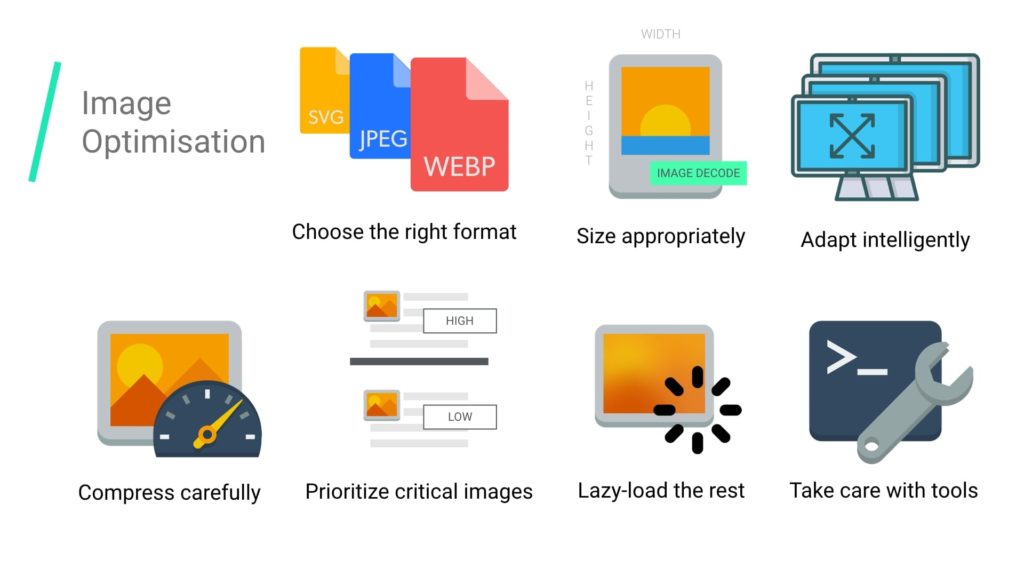
Apabila menyimpan imej, anda perlu memastikan bahawa anda gunakan format imej yang betul.
PNG menghasilkan imej yang lebih berkualiti dan lebih besar dan digunakan terutamanya untuk grafik, logo, ilustrasi, ikon, atau apabila anda memerlukan latar belakang untuk menjadi telus.
.JPG terutamanya digunakan untuk gambar dan keseimbangan kualiti dan ukuran fail yang lebih baik biasanya menjadikan JPG lebih sesuai untuk web.
Seterusnya, anda perlu memampatkan dan mengubah saiz imej anda.
Berita baiknya adalah terdapat sekumpulan besar WordPress plugin pengoptimuman imej semua-dalam-satu anda boleh gunakan untuk mengautomasikan proses pengoptimuman imej.
Berikut adalah dua plugin all-in-one yang saya cadangkan:

Optimole mengambil imej anda dan mengoptimumkannya untuk anda secara automatik di awan.
- Menggunakan pemampatan lossy dan lossless.
- Mengoptimumkan imej di awan, maka imej yang dioptimumkan disampaikan melalui CDN yang membuatnya cepat dimuat).
- Memilih saiz imej yang sesuai untuk penyemak imbas dan port pandangan pelawat.
- Menggunakan pemalapan malas untuk memaparkan imej.

ShortPixel secara automatik mengoptimumkan imej anda di awan.
- Menggunakan lossy, berkilat, dan mampatan lossless.
- Mengoptimumkan imej di awan, maka imej yang dioptimumkan disampaikan melalui CDN yang membuatnya cepat dimuat).
- Membolehkan anda menukar PNG ke JPG secara automatik.
- Boleh membuat versi WebP imej anda.
Perkara yang paling penting apabila memilih plugin pengoptimuman imej adalah memilih salah satu yang mengoptimumkan dan memampatkan imej dalam awan. Kerana ini mengurangkan beban di laman web anda.
6. Gunakan rangkaian penghantaran kandungan (CDN)
A rangkaian penghantaran kandungan (CDN) mengambil semua aset statik tapak web anda (imej, CSS, JavaScript) dan menyampaikannya pada pelayan yang secara geografi lebih dekat dengan tempat pelawat mengakses tapak anda. Ini mengurangkan masa muat turun.
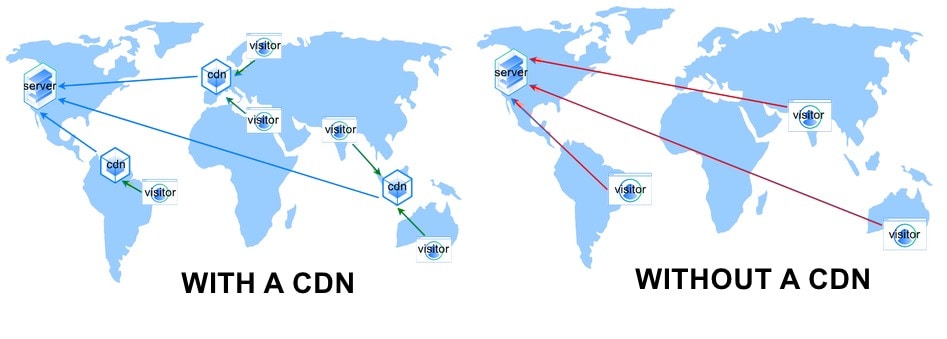
Dengan memiliki aset statik anda disimpan pada rangkaian dioptimumkan oleh pelayan yang dioptimumkan, anda boleh mengurangkan masa beban dan latensi halaman.
Yang paling popular dan mudah untuk CDN di luar sana ialah Cloudflare.
SEMUA SiteGround rancangan datang bersama percuma Cloudflare CDN dan akses mudah ke semua ciri keselamatan dan keselamatan lain yang disediakan oleh Cloudflare. Bluehost dan HostGator, tetapi bukan GoDaddy, juga datang dengan Cloudflare dibina terus ke dalam akaun hosting anda.
7. Gunakan versi PHP terkini
Backend of WordPress dikuasakan oleh MySQL dan PHP. MySQL adalah sistem pengurusan pangkalan data, dan PHP adalah bahasa scripting sisi pelayan. PHP sangat penting untuk WordPress, ia digunakan dalam teras/belakang, dan dalam pemalam dan tema.
PHP 8 adalah pembebasan terkini dan ia mempunyai peningkatan ketara dari segi kelajuan, prestasi, dan keselamatan. PHP 8 disenaraikan secara rasmi sebagai keperluan yang disyorkan untuk dijalankan WordPress, dan anda WordPress hos perlu gunakan sekurang-kurangnya PHP 7 atau lebih tinggi, kerana ia datang dengan banyak kelajuan, prestasi, dan faedah keselamatan.

Jika pembekal pengehosan anda tidak menawarkan PHP 7, maka sudah tiba masanya anda memikirkannya menukar tuan rumah web. Perkara yang baik ialah anda boleh menukar versi PHP dengan satu klik (dan tiada konfigurasi lain diperlukan, dan anda akan melihat rangsangan serta-merta).
Berikut ialah cara untuk menukar versi PHP dihidupkan Bluehost, HostGator, dan GoDaddy.
- https://my.bluehost.com/hosting/help/php-version-selection-php-config
- https://www.hostgator.com/help/article/php-configuration-plugin
- https://www.godaddy.com/help/view-or-change-your-php-version-in-web-and-classic-hosting-3937
8. Konfigurasikan WordPress Tetapan
saya cinta WordPress kerana ia sangat berkuasa dan mudah digunakan. Tetapi terdapat banyak perkara yang berlaku di sebalik tabir, dan WordPress datang dengan banyak tetapan, skrip dan fungsi yang membuat permintaan HTTP menggunakan sumber yang anda tidak perlukan. Ini fungsi dan proses berjalan boleh melambatkan laman web anda.
Contohnya, daripada kotak, WordPress memuat emoji di setiap halaman laman web anda. Dengan melumpuhkan emoji, skrip ini tidak lagi dimuat dan akibatnya, ini akan mengurangkan jumlah keseluruhan anda Permintaan HTTP dan saiz halaman anda.

Melumpuhkan tetapan tidak penting yang anda tidak perlukan akan mengurangkan jumlah keseluruhan permintaan HTTP dan saiz halaman anda, yang sebagai balasannya meningkatkan kelajuan dan prestasi.
Terdapat banyak kebaikan dan mudah digunakan WordPress plugin pengoptimuman prestasi:
- Perfmatters (Plugin berbayar dari $ 24.95 / tahun)
- Clearfy (Plugin percuma)
- WP Disable (Pemalam percuma – tetapi belum dikemas kini untuk WordPress 5.0)
Tutorial tentang cara mengkonfigurasi pemalam ini boleh didapati di halaman muat turun masing-masing.
9. Lumpuhkan ping balik, jejak balik dan had semakan
Pingbacks dan trackbacks adalah jauh pemberitahuan pautan yang memberi amaran kepada yang lain WordPress tapak yang anda telah sambungkan kepada mereka, dan sebaliknya, laman web lain telah dikaitkan dengan anda.
Ini mungkin terdengar seperti fungsi yang berguna tetapi tidak. Kerana ini meletakkan banyak beban pada sumber pelayan anda, kerana "ping" menghasilkan permintaan dari WordPress.
Plus Pingbacks dan trackbacks secara meluas disalahgunakan untuk spam dan ketika menargetkan laman web dengan serangan DDoS.

Anda harus mematikan pingback dan trackbacks masuk Tetapan → Perbincangan. Cabut sahaja "Cobalah untuk memberitahu blog apa pun yang terkait dengan artikel" dan "Izinkan pemberitahuan pautan dari blog lain (pingback dan trackback) mengenai artikel baru", dan ini akan membantu anda mempercepatkan WordPress sedikit lagi.
WordPress datang dengan kawalan semakan terbina dalam untuk mana-mana jawatan atau halaman yang anda buat. Ini adalah ciri yang baik tetapi ia boleh membawa kepada kembung yang tidak perlu dalam anda WordPress pangkalan data.
Apabila anda menulis, mengedit dan mengemas kini kandungan WordPress membuat banyak semakan yang disimpan. Mengehadkan bilangan semakan yang boleh disimpan setiap pos atau halaman akan membersihkan ruang dalam pangkalan data anda.
Kawalan Semakan WP adalah plugin percuma yang membolehkan anda menentukan bilangan semakan yang disimpan untuk jawatan dan halaman. Mengehadkan semakan kepada sesuatu seperti 5 akan menyimpan semakan semula daripada mendapatkan tangan, terutama jika anda melakukan banyak pengemaskinian.
10. Pecahkan komen kepada beberapa halaman
Mendapatkan komen daripada pengguna yang terlibat dalam posting blog adalah perkara yang baik, tetapi terlalu banyak komen di halaman akan membuat beban halaman menjadi lebih perlahan, dan itu adalah perkara yang buruk.
Penyelesaiannya adalah untuk memecahkan, atau berpaut, komen ke beberapa halaman. Dan ini adalah perkara yang mudah dilakukan WordPress:

Dalam anda WordPress admin pergi ke Tetapan → Perbincangan dan semak "Pecah komen ke halaman" pilihan. Kemudian anda masukkan jumlah komen yang anda ing setiap halaman (contohnya 5), dan bagaimana anda ingin memaparkannya (mis. Yang lebih baru ke yang lebih tua).
Ringkasan – Bagaimana untuk mempercepatkan anda WordPress laman web di Bluehost, HostGator atau GoDaddy
Beralih kepada hos web yang lebih pantas selalunya kaedah paling cepat dan paling mudah untuk mempercepatkan perlahan WordPress laman web di Bluehost, HostGator dan GoDaddy.
Tetapi jika itu bukan kemungkinan, dan anda perlu kekal dengan hos web semasa anda, maka catatan blog ini telah menggariskan pelbagai teknik dan alatan pengoptimuman yang boleh anda laksanakan untuk mempercepatkan WordPress.
PS Jika anda telah berpindah ke a hos web yang lebih pantas, kemudian bebas untuk menghantar peningkatan kelajuan sebelum dan selepas komen anda…


